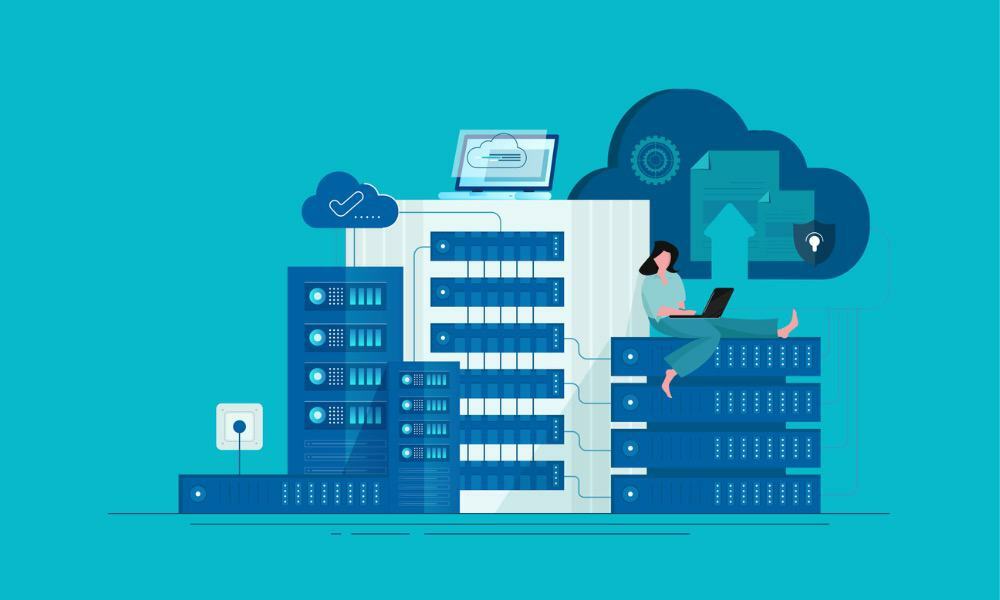Lav Windows 11 Åbn File Explorer til denne pc i stedet for hurtig adgang
Microsoft Windows 11 Helt / / July 22, 2021

Sidst opdateret den
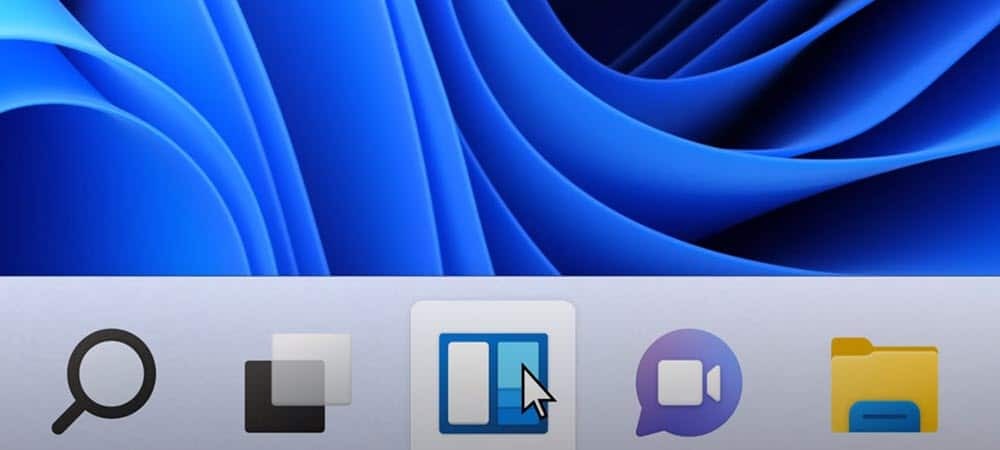
Ligesom Windows 10 åbner File Explorer som standard hurtig adgang til Windows 11. Sådan ændres det i stedet til denne pc.
Windows 11s File Explorer åbnes som standard for indstillingen "Hurtig adgang". Det er en side, der indeholder dine fastgjorte mappeplaceringer og nylige filer. Faktisk, Windows 10 åbner for hurtig adgang som standard også. Du har muligvis allerede ændret denne adfærd på Windows 10. Og det seje er, at du kan gøre det til Windows 11. Sådan gør du det.
Åbn File Explorer til denne pc på Windows 11
Åbn for at komme i gang File Explorer. Der er et par måder, du kan gøre det på. Du kan klikke på mappeikonet på proceslinjen for at starte det. Eller du kan klikke på Start og klik derefter på File Explorer.
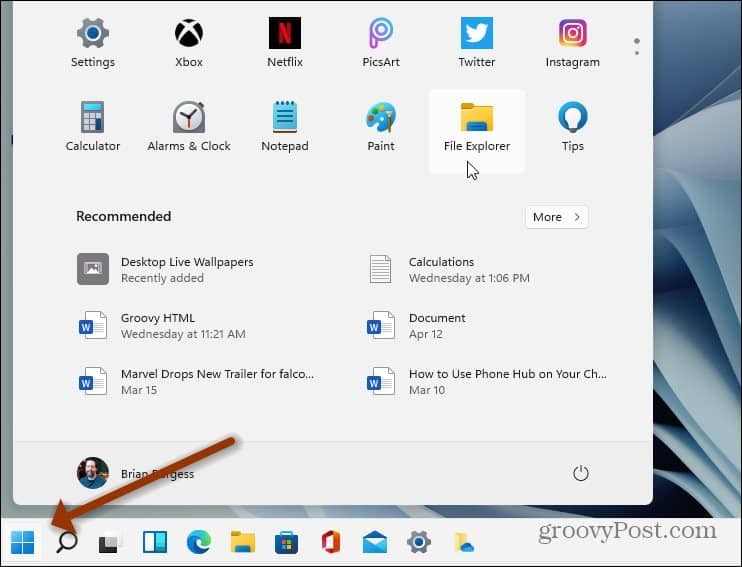
Når File Explorer åbner, vil du bemærke, at den er åbnet for afsnittet "Hurtig adgang".
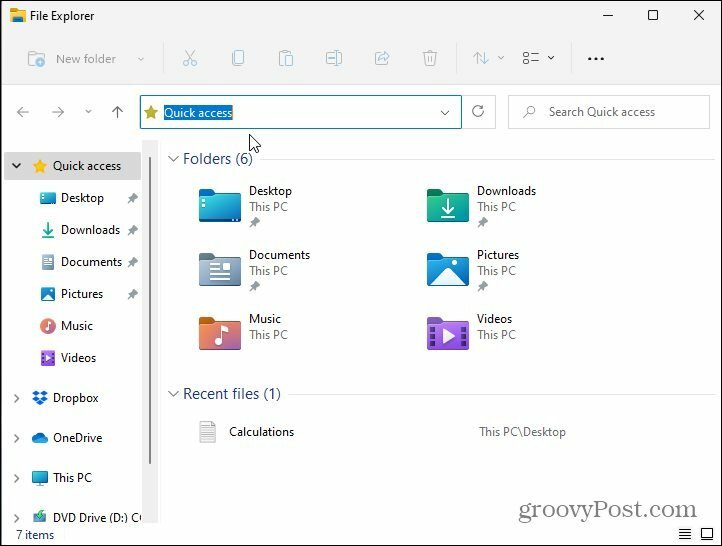
Klik derefter på Se mere knap (tre prikker) i højre side af værktøjslinjen øverst.
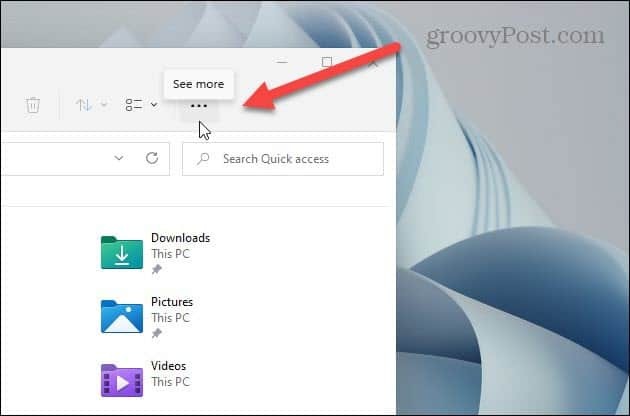
Når rullemenuen "Indstillinger" nu kommer op, skal du rulle ned til bunden og klikke på Muligheder.
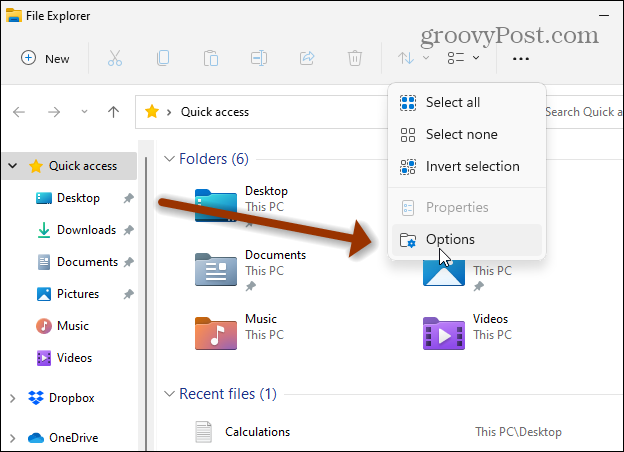
Skærmen "Folder Options" åbnes. For afsnittet "Åbn File Explorer til" skal du klikke på rullemenuen og ændre den til Denne pc.
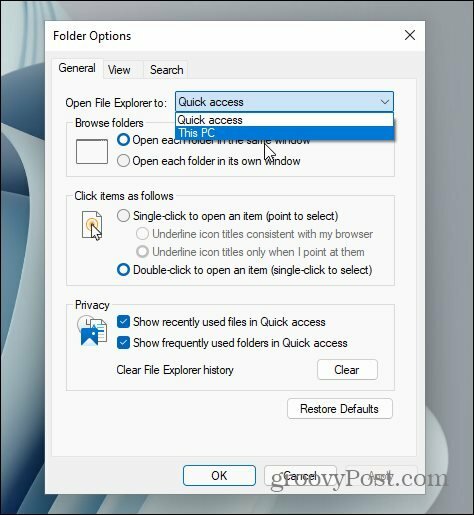
Når du har foretaget ændringen, skal du klikke på Okay i menuen Mappeindstillinger.
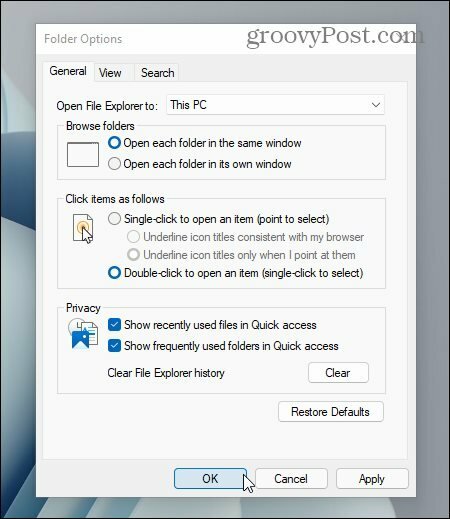
Det er alt der er ved det. Næste gang du åbner File Explorer, åbnes den for Denne pc i stedet for sektionen Hurtig adgang. Denne pc har, hvad mange brugere er vant til, inklusive dine vigtigste systemmapper og enheder og drev. Dette er f.eks. Et godt sted at tjekke mængden af lagerplads, du stadig har tilbage på dit lokale drev.
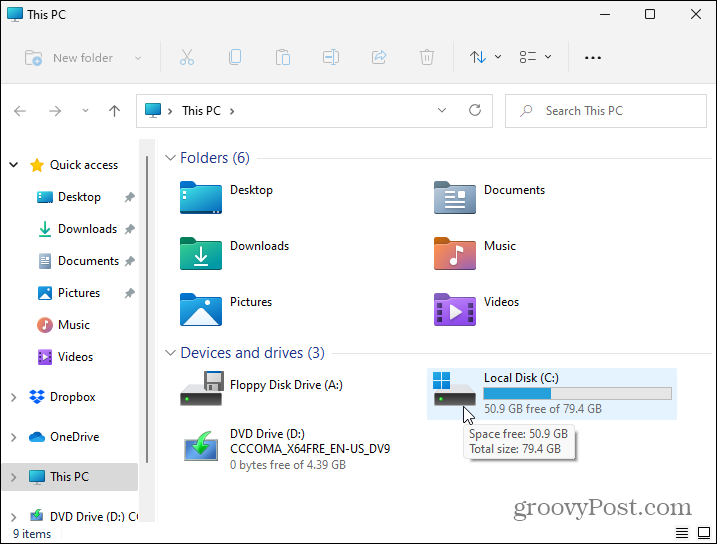
Mere om Windows 11
Og for mere om File Explorer om det kommende nye operativsystem, se vores artikel om, hvordan du gør det find Indstillinger i Windows 11 File Explorer og administrer mapper.
Bemærk, at Start-menuen på Windows 11 som standard er i midten af skærmen. Men i det første skud af denne artikel er min Start-menu i nederste venstre hjørne. Hvis du vil flytte Start-knappen, kan du. Tjek vores artikel om ved at flytte Start-knappen til venstre side af skærmen.
Sådan ryddes Google Chrome-cache, cookies og browserhistorik
Chrome gør et fremragende stykke arbejde med at gemme din browserhistorik, cache og cookies for at optimere din browserydelse online. Hendes hvordan man ...
Matchende pris i butikken: Sådan får du onlinepriser, mens du handler i butikken
At købe i butikken betyder ikke, at du skal betale højere priser. Takket være prismatch-garantier kan du få online-rabatter, mens du handler i ...
Sådan giver du et Disney Plus-abonnement med et digitalt gavekort
Hvis du har haft glæde af Disney Plus og vil dele det med andre, kan du her købe et Disney + gaveabonnement til ...
Din guide til deling af dokumenter i Google Docs, Sheets og Slides
Du kan nemt samarbejde med Googles webbaserede apps. Her er din guide til deling i Google Docs, Sheets og Slides med tilladelserne ...